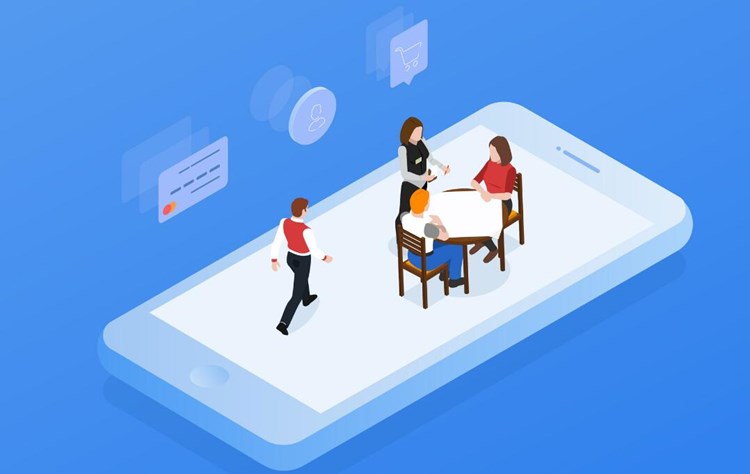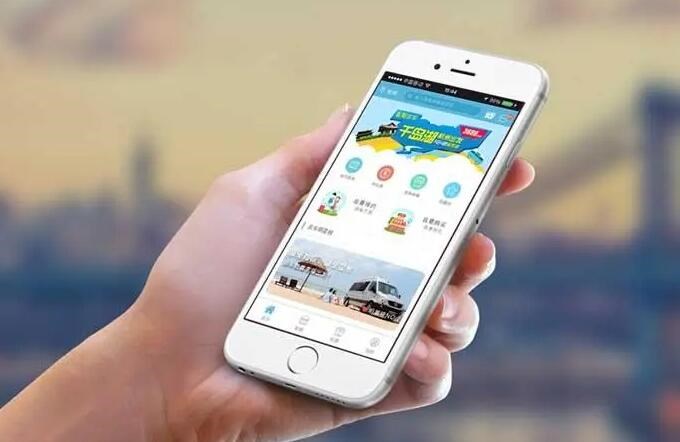Java封装成EXE可执行文件(详细介绍)
尽管Java以其可移植性而广受认可,但有时将Java程序打包成Windows原生的EXE可执行文件可能是有益的。这样可以提供更好的集成、更直观的安装过程以及操作系统原生的用户体验。本文将详细介绍如何将Java应用程序封装成EXE可执行文件的方法。这里有两种主流方法可以实现这一目的:使用第三方工具(例如Launch4j)和使用javapackager。
1. 使用第三方工具 – Launch4j
Launch4j是一个可以将Java JAR文件转换为EXE可执行文件的跨平台工具。它具有灵活的配置选项,并能生成小巧的可执行文件。
步骤如下:
(1)前置条件:确保已安装Java开发工具包(JDK)并设置了JAVA_HOME环境变量。
(2)下载并解压Launch4j:登录Launch4j官网(http://launch4j.sourceforge.net/)下载并将qt项目打包exe其解压。
安装Launch4j:按照提示操作并完成安装。
(3)创建配置文件:在工具中创建一个配置文件,并配置以下属性。
(4)填写基本信息:提供EXE可执行文件的输出路径,选择JAR源文件,设置JRE最小和最大版本。
(5)设置应用程序图标(选填)。
(6)设置单一实例模式(选填)。
(7)保存并生成将网页版打包成exe的软件exe:保存配置文件,并使用配置文件生成EXE可执行文件。
2. 使用javapackager
javapackager是一个用于打包Java应用程序的命令行工具,它允许将Java应用程序打包成本地可执行文件。javapackager已经在JDK 9之前的版本中自带。
步骤如下:
(1)创建JRE映像:使用jlink命令创建一个自定义JRE映像,该映像包含了运行Java应用程序所需的所有模块。
(2)创建app目录:在项目根目录下创建一个app文件夹,并将Java应用程序的JAR文件以及创建的JRE映像放进去。
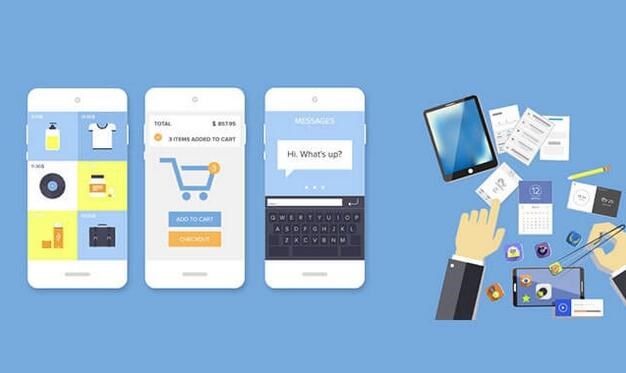
(3)创建应用程序清单文件:在app目录下创建一个app.cfg文件(这是一个纯文本文件),并在其中添加以下信息:
– app.dir=DIRECTORY,将DIRECTORY替换为JRE映像的名称
– app.mainjar=JAR_FILENAME,将JAR_FILENAME替换为JAR文件的名称
– app.version=1.0
– app.name=APP_NAME,将APP_NAME替换为所需的应用程序名称
(4)使用javapackager打包应用程序:在命令行中跳转至项目根目录,然后运行以下命令,将APP_NAME更改为应用程序名称:
javapackager -deploy -native -outdir output -outfile APP_NAME -srcdir app -srcfiles app.cfg -appclass YourApp.Main
通过这些步骤,您应该可以成功地将Java应用程序封装成EXE可执行文件。这可以为瞄准Windows平台的Java应用程序带来一定的便利和用户体验优势。

 易嘉科技
易嘉科技